Panduan Pengguna Apple TV 4K
- Selamat Datang
- Baharu dalam tvOS 26
-
-
- Strim audio dan video ke Apple TV 4K
- Gunakan HomePod atau speaker didayakan AirPlay dengan Apple TV 4K
- Gunakan AirPods atau Beats dengan Apple TV 4K
- Sambungkan peranti Bluetooth
- Gunakan iPhone, iPad atau Apple Watch anda sebagai kawalan jauh
- Urus panggilan masuk iPhone
- Gunakan iPhone atau iPad anda sebagai papan kekunci
- Gunakan iPhone atau iPad anda sebagai kamera
- Gunakan Siri pada peranti lain untuk mengawal Apple TV 4K
-
-
- App TV sekilas pandang
- Navigasi app Apple TV
- Langgan Apple TV, MLS Season Pass atau saluran
- Mula menonton pada skrin Laman Utama
- Kawal main balik video
- Cari dalam app Apple TV
- Tonton Apple Originals
- Tonton MLS
- Tonton sukan
- Beli atau sewa filem dan rancangan TV
- Layari filem dan rancangan TV dalam pustaka anda
- Urus pengesyoran
- Laraskan seting app TV
-
- App Muzik sekilas pandang
- Langgan Apple Music
- Mula mendengar pada skrin Laman Utama
- Kawal main balik muzik
- Cari lagu, artis dan album
- Temui muzik baharu
- Perihal Apple Music Sing
- Mainkan muzik bersama-sama menggunakan SharePlay
- Dengar stesen radio
- Tonton video muzik
- Layari muzik dalam pustaka anda
- Lihat apa yang rakan anda sedang dengar
- Urus pengesyoran
- Laraskan seting app Muzik
- Nyanyi
-
- App Kecergasan sekilas pandang
- Sambungkan Apple Watch atau iPhone anda
- Langgan Apple Fitness+
- Mula berlatih dalam skrin Untuk Anda
- Lihat butiran latihan dan kawal main balik
- Layari atau cari latihan
- Simpan latihan untuk kemudian
- Gabungkan latihan dengan Tindanan
- Lihat dan urus pelan Fitness+
- Berlatih bersama-sama menggunakan SharePlay
- App Store
- Cari
-
- Hak cipta dan tanda dagangan
Tambah pintasan kebolehcapaian ke Apple TV 4K
Anda boleh menggunakan pintasan kebolehcapaian untuk mengaktifkan atau menyahaktifkan ciri kebolehcapaian dengan cepat tanpa perlu membuka Seting. Selepas anda menambah pintasan kebolehcapaian, anda boleh mengaktifkan atau menyahaktifkan dengan kawalan jauh.
Tambah pintasan kebolehcapaian
Pergi ke Seting
 pada Apple TV 4K.
pada Apple TV 4K.Pergi ke Kebolehcapaian > Pintasan Kebolehcapaian, kemudian pilih pintasan untuk memasukkannya ke dalam atau mengeluarkannya daripada senarai pintasan kebolehcapaian anda.
Gunakan pintasan kebolehcapaian anda
Untuk melancarkan pintasan kebolehcapaian pada Apple TV 4K, lakukan salah satu yang berikut:
Tekan
 atau
atau 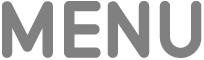 pada kawalan jauh anda tiga kali.
pada kawalan jauh anda tiga kali.Jika anda mempunyai hanya satu pintasan didayakan, ia diaktifkan atau dinyahaktifkan serta-merta.
Jika anda mempunyai lebih daripada satu pintasan didayakan, senarai pintasan anda kelihatan; pilih pintasan untuk mengaktifkan atau menyahaktifkannya.
Tekan dan tahan
 pada kawalan jauh anda untuk membuka Pusat Kawalan, pilih
pada kawalan jauh anda untuk membuka Pusat Kawalan, pilih  , kemudian pilih pintasan untuk mengaktifkan atau menyahaktifkannya.
, kemudian pilih pintasan untuk mengaktifkan atau menyahaktifkannya.Anda juga boleh memilih Pergi ke Seting untuk mengakses menu Pintasan Kebolehcapaian.
Edit tertib pintasan kebolehcapaian
Pergi ke Seting
 pada Apple TV 4K.
pada Apple TV 4K.Pergi ke Kebolehcapaian > Pintasan Kebolehcapaian, kemudian pilih Edit.
Pilih
 bersebelahan pintasan yang anda mahu alihkan.
bersebelahan pintasan yang anda mahu alihkan.Gunakan bahagian tengah pad klik atau permukaan sentuh pada kawalan jauh anda untuk menyeret pintasan ke lokasi baharu dalam senarai, kemudian tekan bahagian tengah pad klik atau permukaan sentuh untuk meletakkannya.
Pilih Selesai untuk menyimpan perubahan anda.
Tertib pintasan kebolehcapaian anda menentukan cara ia kelihatan apabila anda melancarkan pintasan atau memilih ![]() dalam Pusat Kawalan.
dalam Pusat Kawalan.